Beyond Compare比较会话包含指定文件的操作方法
时间:2022-10-26 20:41
亲们或许不知道Byond Compare比较会话包含指定文件的详细操作,那么今天小编就讲解Beyond Compare比较会话包含指定文件的操作方法哦,希望能够帮助到大家呢。
Beyond Compare比较会话包含指定文件的操作方法

双击桌面“Beyond Compare”图标,在打开的软件主页面左侧新建会话目录下选择“文件夹比较”会话,并打开会话操作界面。
分别单击比较会话左右两侧打开“文件夹”按钮,选择需要比较的文件夹,如下图所示,差异文件夹以不同颜色标注显示。如有疑问,可点击菜单栏“视图”按钮,在展开的菜单中单击“图例”命令,查看详情。
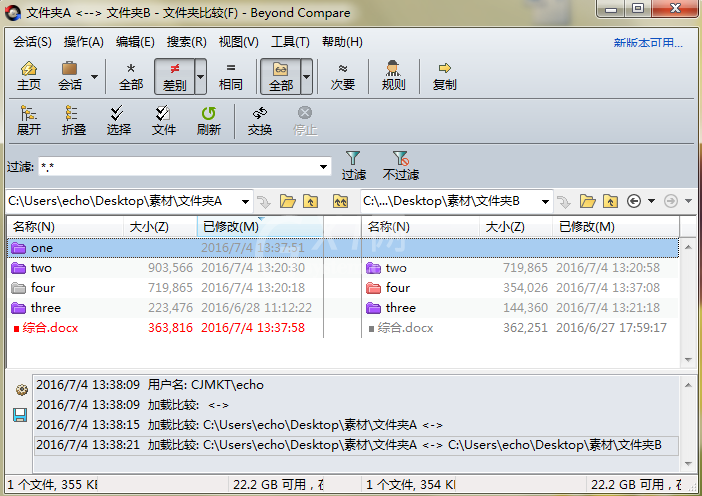
单击工具栏“规则”按钮,打开会话设置—文件夹比较窗口界面,并切换到“名称过滤”选项卡页面。
现假设需要比较包含Beyond Compare文件的文件夹,在页面“包含文件"栏目中,将“*Beyond Compare”添加到预设,单击”确定“按钮关闭窗口。
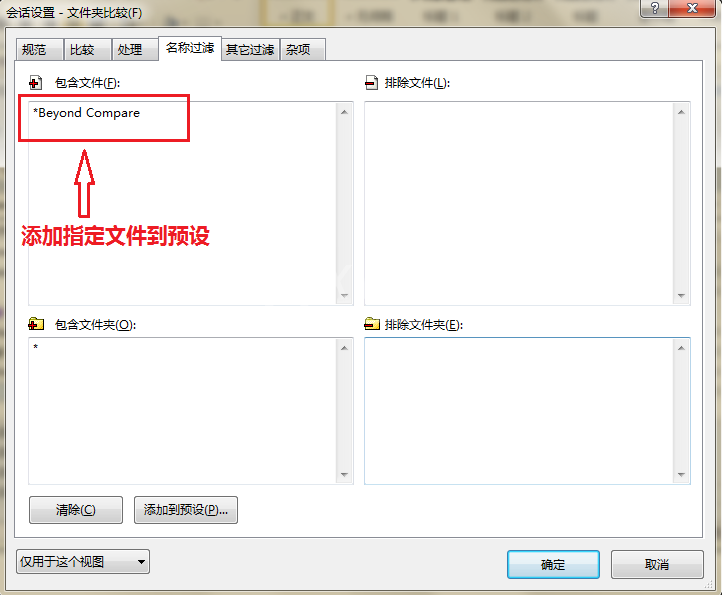
当完成包含指定文件的设置后,再次返回到文件夹比较会话操作界面,如图,左右两侧窗格中显示的文件夹均是包含Beyond Compare的子文件夹,其他无关文件和文件夹已被排除。
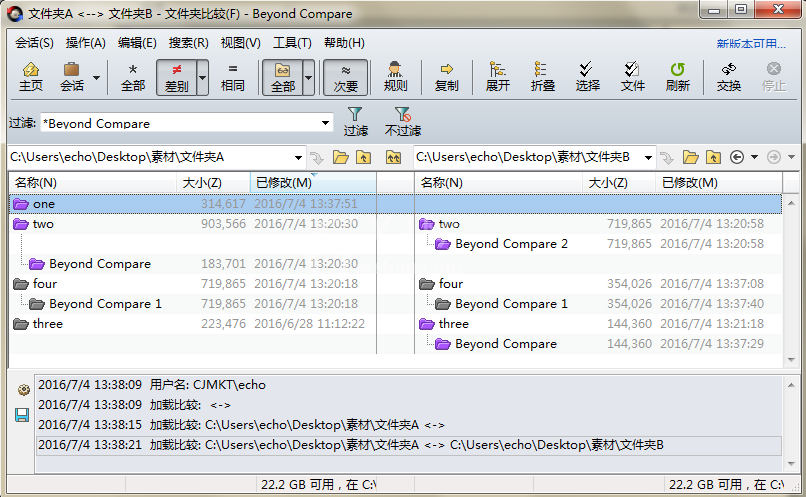
注意,若一侧文件夹包含指定文件,那么另一侧相同名称的文件夹,即使不包含指定文件也会显示出来,这样更加方便用户进行文件夹的比较工作。
上面就是小编为大家讲解的Beyond Compare比较会话包含指定文件的操作内容,一起来学习学习吧。相信是可以帮助到一些新用户的。



























